Reklama
Ak zdieľate počítač s ostatnými, možno budete chcieť skryť niektoré súbory a priečinky, aby ľudia do vašich súborov nezasiahli. Hovorili sme o tom heslom chrániace súbory a priečinky v systéme Windows Ako chrániť heslom priečinok v systéme WindowsPotrebujete zachovať priečinok Windows ako súkromný? Tu je niekoľko metód, pomocou ktorých môžete chrániť svoje súbory pomocou hesla v počítači so systémom Windows 10. Čítaj viac . Ak je to však pre vaše účely nadmerné, môžete jednoducho skryť svoje súbory a priečinky.
Už sme sa predtým zaoberali, ako na to skryť súbory a priečinky v počítači Mac Skryť a nájsť akýkoľvek súbor v systéme Mac OS XNeexistuje žiadny jednoduchý spôsob, ako rýchlo skryť alebo odhaliť skryté súbory v systéme Mac OS X tak, ako je to v systéme Windows - ale je to možné. Čítaj viac . Tu je niekoľko spôsobov, ako skryť súbory a priečinky v systéme Windows.
1. Skryť jednotlivé súbory / priečinky pomocou príkazového riadku
Jednoduchý spôsob, ako skryť súbor alebo priečinok, je zmeniť jeho atribúty pomocou
attrib príkaz na príkazový riadok Ako zvládnuť príkazový riadok v systéme Windows 10V tomto článku je príkazový riadok Windows 10 prístupný a je oveľa užitočnejší. Naučte sa, ako spúšťať viac príkazov, získať pomoc pri každom príkaze a ďalšie. Čítaj viac .Povedzme, že chceme skrývať Sample.mp4 súbor v ToHide priečinok, ako je uvedené nižšie.
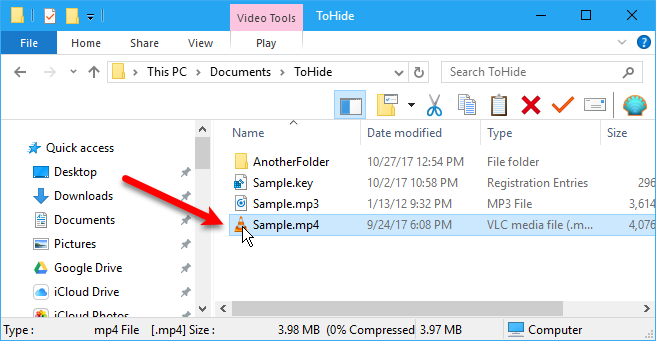
Otvorte príkazový riadok stlačením Kláves Windows + R otvoriť beh dialógové okno. Potom napíšte cmd.exe v Otvorené a kliknite na OK.
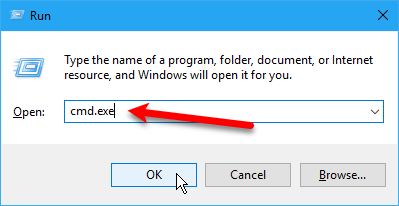
Do príkazového riadka zadajte nasledujúci príkaz. Nahraďte cestu a názov súboru cestou a názvom súboru, ktorý chcete skryť.
atribút C: \ Users \ Lori \ Documents \ ToHide \ Sample.mp4 + s + h+ s a + h sú atribúty, ktoré pre súbor nastavujete. + s Atribút je systém file attribute a označuje, že súbor je určený na použitie operačným systémom a normálne sa nezobrazuje v zozname adresárov. + h je skrytý file attribute a označuje, že sa súbor nebude predvolene zobrazovať v zozname adresárov.
Atribúty v príkaze nerozlišujú malé a veľké písmená, takže môžete použiť malé aj veľké písmená.
Pomocou príkazu attrib môžete vygenerovať zoznam všetkých skrytých (H) a iba čítaných (R) súborov v adresári. pic.twitter.com/DICxzVqxHT
- LitSuppTipoftheNite (@ LawTech_7nites) 6. september 2017
Keď otvoríte priečinok v programe Prieskumník, ktorý obsahuje skrytý súbor alebo priečinok, nebude viditeľný. Dokonca aj ísť Zobraziť> Zobraziť / skryť a kontrola Skryté položky nezobrazí skrytý súbor alebo priečinok.
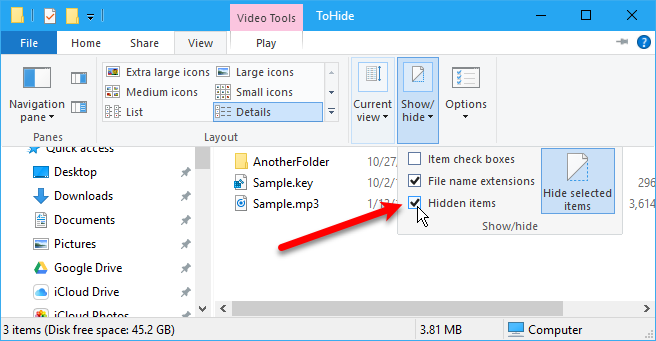
Priečinok môžete skryť aj pomocou attrib príkaz nasledujúcim spôsobom. Znova nahraďte cestu a názov priečinka vlastnou.
atribút C: \ Users \ Lori \ Documents \ ToHide \ AnotherFolder + s + hAk chcete zobraziť súbor alebo priečinok, použite to isté attrib príkaz, ktorý nahrádza „+“S„–" pred "s“A„hod”Atribúty.
atribút C: \ Users \ Lori \ Documents \ ToHide \ Sample.mp4 -s -hAk sa chcete dozvedieť viac o attrib príkaz, typ atribút /? na príkazovom riadku a stlačte vstúpiť.
2. Skrytie priečinkov pomocou Prieskumníka súborov
Použitím Prieskumník súborov 10 najlepších trikov a vylepšení programu Windows File ExplorerUkážeme vám, ako vyťažiť viac z Prieskumníka Windows pomocou našich obľúbených trikov a vylepšení. Objavíte skryté funkcie, prispôsobíte ponuky a ešte oveľa viac. Čítaj viac skryť priečinok je ako pomocou príkazu atribútu opísaného v predchádzajúcej časti, je však menej bezpečný. K vašim súborom má prístup každý, kto vie o zobrazovaní a skrytí skrytých súborov v Prieskumníkovi súborov. Ak sa však snažíte skryť údaje pred ostatnými členmi rodiny, ktorí nie sú tak dôvtipní ako vy, môže to fungovať dobre.
Budeme nastaviť atribút Skryté pre vybrané súbory alebo priečinok v Prieskumníkovi súborov Ako skryť a chrániť vaše údaje v systéme WindowsNič nie je súkromné, pokiaľ to neurobíte. Svoje údaje môžete jednoducho skryť pred jednoduchým zobrazením alebo môžete použiť závažnejšie heslá alebo šifrovacie techniky. Ukážeme vám, ako na to. Čítaj viac . Najprv sa však musíme uistiť, že súbory a priečinky s skrytý Atribút sa v Prieskumníkovi súborov nezobrazuje. Ak to chcete urobiť, choďte na Karta Zobraziť> Možnosti a vyberte Zmeňte priečinok a možnosti vyhľadávania.

Na internete vyhliadka vyberte položku Nezobrazovať skryté súbory, priečinky alebo jednotky pod Pokročilé nastavenia a kliknite na OK.

Ak chcete skryť jeden alebo viac súborov alebo priečinkov, vyberte súbory alebo priečinky, kliknite na ne pravým tlačidlom myši a vyberte položku vlastnosti.
Na internete všeobecný na karte vlastnosti V dialógovom okne začiarknite políčko skrytý box v atribúty oddiel. Ak chcete zabrániť tomu, aby sa súbory alebo priečinky objavili v priečinku Windows vyhľadávanie výsledky, kliknite na tlačidlo OK Pokročilé.
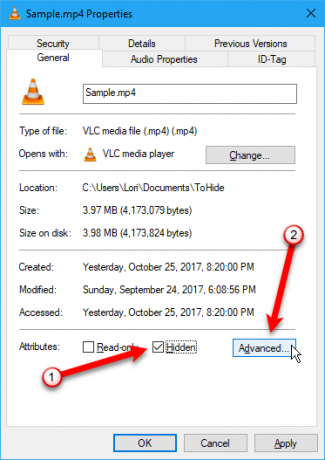
Potom zrušte začiarknutie políčok v Atribúty súboru časť Rozšírené atribúty kliknite na tlačidlo OK OK.
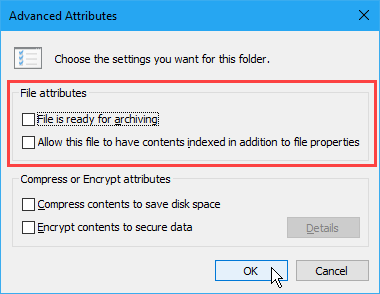
Ak chcete zobraziť súbory alebo priečinok, prejdite späť na stránku vlastnosti dialógové okno pre príslušné súbory alebo priečinky a zrušte začiarknutie políčka skrytý box v atribúty oddiel.
3. Skryť celé jednotky pomocou Editora databázy Registry
Táto metóda skryje celú jednotku namiesto iba vybratých súborov alebo priečinkov na jednotke.
Poznámka: Tento postup zahŕňa zmenu registra. Než začnete, odporúčame vám zálohujte si svoj register Prečo systém Windows automaticky ukladá register?Nie ste si istí, čo robí register Windows? Zaujíma vás, ako ich uložiť, obnoviť alebo zálohovať? Ak chcete zistiť, prečítajte si tento článok. Je to jednoduchšie, ako si myslíte. Čítaj viac . Poskytli sme aj tipy na nie náhodou zasielanie správ do registra systému Windows Ako nechcene neporiadok v databáze Registry systému WindowsPracujete s registrom Windows? Zaznamenajte si tieto tipy a je oveľa menej pravdepodobné, že vášmu počítaču spôsobíte trvalé poškodenie. Čítaj viac .
Ak vám to nie je vyhovujúce register systému Windows Čo je register systému Windows a ako ho môžem upraviť?Ak potrebujete upraviť register systému Windows, vykonanie niekoľkých rýchlych zmien je jednoduché. Naučme sa pracovať s registrom. Čítaj viac , diskutujeme o ďalšom spôsobe skrytia celej jednotky v systéme Windows Pomocou nástroja Správa diskov skryte celé disky časť nižšie.
Na začiatok otvorte Editor databázy Registry stlačením Kláves Windows + R otvoriť beh dialógové okno. Potom napíšte regedit v Otvorené a kliknite na OK.
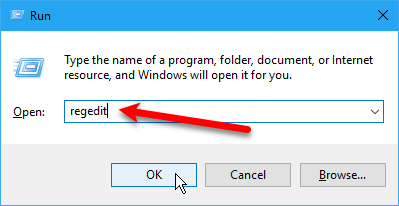
Na ľavom paneli prejdite na nasledujúci kľúč.
HKEY_LOCAL_MACHINE \ Software \ Microsoft \ Windows \ CurrentVersion \ Policies \ ExplorerPravým tlačidlom myši kliknite na ikonu cestovateľ kľúč a choďte na Nová> DWORD (32-bitová) hodnota.

Pomenujte novú hodnotu NoDrives a potom naň dvakrát kliknite.

Na internete Upraviť hodnotu DWORD (32-bit) V dialógovom okne vyberte položku desatinný ako základňa. Potom zadajte číslo, ktoré zodpovedá jednotke alebo jednotkám, ktoré chcete skryť. Ak chcete zistiť, ktoré číslo sa má použiť, pozrite si tabuľku pod nasledujúcim obrázkom.

V tabuľke nižšie nájdete písmeno jednotky, ktorú chcete skryť. Zadajte číslo spojené s písmenom jednotky do poľa Hodnotové údaje box pre NoDrives hodnota v registri. V našom príklade sme vstúpili 64 skryť naše G: riadiť.
Ak chcete skryť viac ako jednu jednotku, pridajte čísla pre všetky písmená jednotiek, ktoré chcete skryť, a do poľa zadajte celkový počet Hodnotové údaje box.
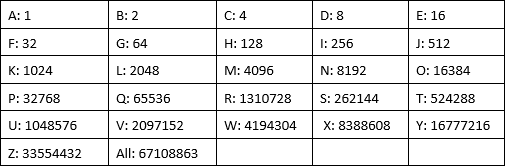
Po reštartovaní počítača sa jednotka v programe Prieskumník nezobrazí.
Ak chcete jednotku zobraziť znova, vráťte sa späť do editora databázy Registry a vymažte NoDrives hodnota pod HKEY_LOCAL_MACHINE \ Software \ Microsoft \ Windows \ CurrentVersion \ Policies \ Explorer a reštartujte počítač.
4. Pomocou nástroja Správa diskov skryte celé disky
Ak radšej databázu Registry neupravujete, môžete pomocou nástroja Správa diskov skryť celú jednotku. Tento nástroj zobrazuje všetky interné a externé jednotky pripojené k počítaču.
lis Kláves Windows + R otvoriť beh dialógové okno. Potom napíšte diskmgmt.msc v Otvorené a kliknite na OK.
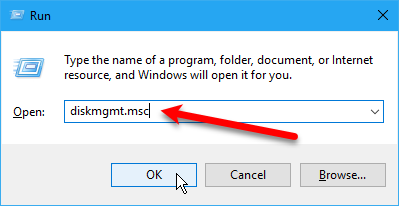
Pravým tlačidlom myši kliknite na jednotku, ktorú chcete skryť (v hornej alebo dolnej časti) a vyberte položku Zmeňte písmeno a cesty jednotky.
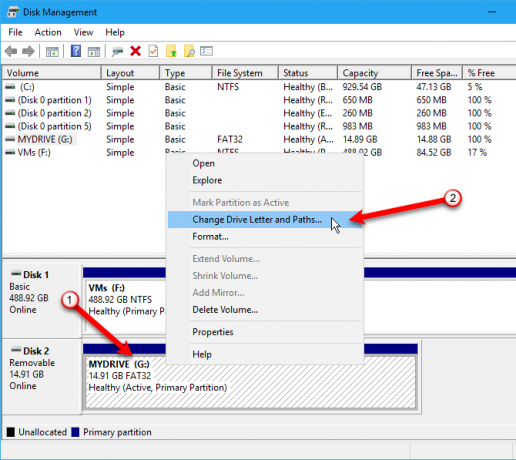
Na internete Zmeňte písmeno a cesty jednotky V dialógovom okne vyberte písmeno jednotky, kliknite na tlačidlo OK Removea potom kliknite na tlačidlo OK OK.
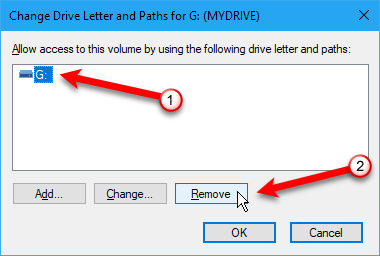
Zobrazí sa dialógové okno s upozornením, ktoré vás upozorní, že niektoré programy sa spoliehajú na písmená jednotiek a nemusia fungovať, ak písmeno jednotky odstránite. Ak chcete jednotku skryť, kliknite na ikonu Áno na odstránenie písmena jednotky.
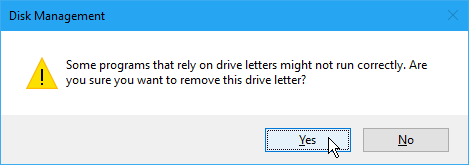
Písmeno sa odstráni z jednotky v nástroji Správa diskov.
Po zatvorení a opätovnom otvorení programu Prieskumník nebude jednotka viditeľná a nebude zahrnutá do výsledkov vyhľadávania systému Windows.
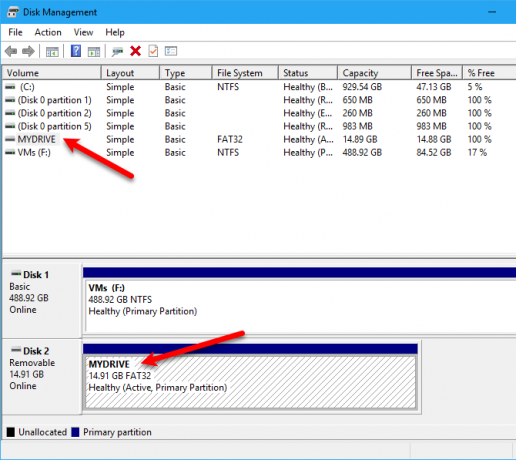
Ak chcete jednotku znova zviditeľniť, vráťte sa späť do pomocného programu Správa diskov a otvorte Zmeňte písmeno a cesty jednotky dialógové okno pre skrytú jednotku. Potom kliknite na tlačidlo OK pridať.
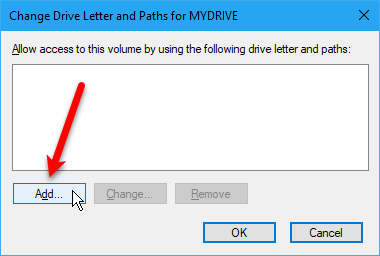
Uisti sa Priraďte nasledujúce písmeno jednotky je vybraté (malo by to byť predvolene). Z rozbaľovacieho zoznamu vyberte písmeno jednotky, ktorú chcete priradiť, a kliknite na tlačidlo OK.
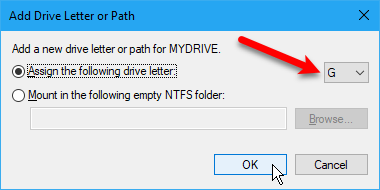
Ak chcete znova zobraziť jednotku, musíte zatvoriť a znova otvoriť Prieskumník súborov.
5. Skryť priečinky pomocou softvéru tretích strán
Všetky vyššie uvedené metódy nie sú také bezpečné ako skrytie A heslom chránených súborov a priečinkov. Už sme zakryli vstavané spôsoby ochrany priečinka pomocou hesla v systéme Windows.
Tu je niekoľko možností softvéru od tretích strán, ktoré sme testovali.
V FileFriend použite JPK kartu skryť súbory alebo priečinky v obrázku JPEG a pridať heslo na ochranu skrytých súborov. FileFriend vám tiež umožňuje zadávať text, ktorý chcete skryť, priamo v programe bez toho, aby ste museli vytvárať textový súbor, ktorý sa má skryť v obrázku (pomocou JTX tab).
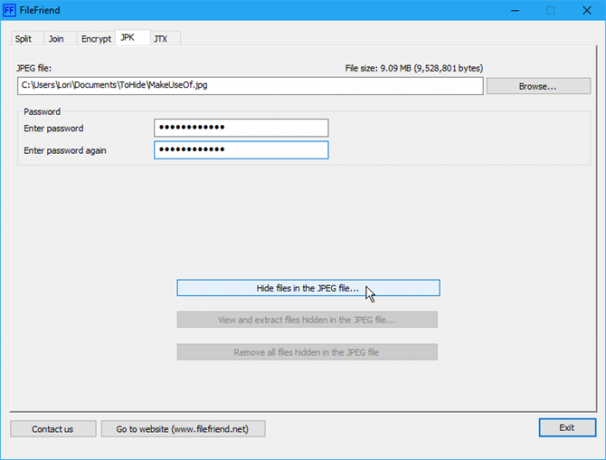
Medzi ďalšie vlastnosti FileFriend patrí rozdelenie alebo spojenie súborov a šifrovanie súborov a priečinkov.
Tajný disk vám umožňuje vytvoriť virtuálnu jednotku alebo úložisko, ktoré je neviditeľné a chránené heslom. Ďalšia úroveň zabezpečenia je pridaná pomocou kódu PIN, ktorý je potrebný na otvorenie programu Secret Disk.
Keď je úložisko viditeľné, v Prieskumníkovi súborov sa zobrazí s písmenom jednotky. Do nich môžete kopírovať súbory a priečinky a pracovať s nimi v akýchkoľvek programoch, rovnako ako na iných jednotkách. Potom môžete úložisko znova skryť a stane sa neviditeľným.
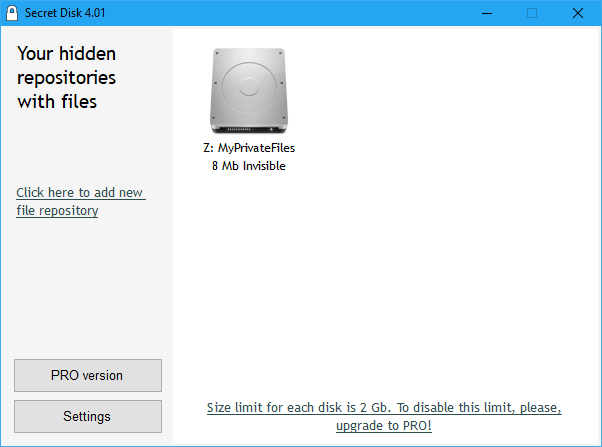
Tajný disk nepotrebuje formátovať pevný disk ani vykonávať žiadne ďalšie zmeny v systéme. Nešifruje tiež žiadne súbory ani priečinky. Iba obmedzuje prístup k nim skrytím úložiska a ochranou heslom.
Základná verzia Secret Disk je zadarmo. Verzia PRO vám vráti 14,95 dolárov za pridané funkcie vrátane možnosti mať viac ako jedno úložisko a výber písmena jednotky pre každé úložisko. Heslo úložiska a PIN pre otvorenie programu sú vo verzii PRO voliteľné, aj keď sú to dobré funkcie, ktoré môžete nechať aktivované. Ak chcete vykonať inováciu, kliknite v programe na užitočné tlačidlo verzie PRO.
Easy File Locker je ľahko použiteľný freewarový nástroj, ktorý vám umožňuje skryť a uzamknúť súbory a priečinky pred ostatnými ľuďmi a programami. Zamknuté súbory a priečinky sú chránené pred otvorením, úpravou, vymazaním, presunutím, premenovaním alebo kopírovaním. Všetky súbory a podpriečinky v uzamknutej zložke sú chránené.
Nastavte heslo na otvorenie programu Systém> Nastaviť heslo. Nemusíte nastavovať heslo, ale ak ho nemáte, ktokoľvek bude môcť program otvoriť, vypnúť ochranu súborov a priečinkov a mať k nim prístup.
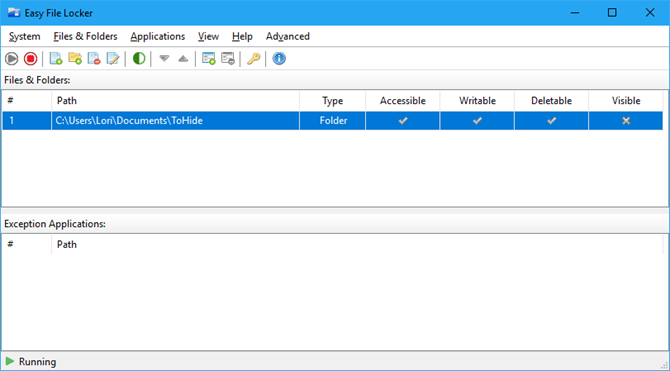
Použi Pridať súbor a Pridať priečinok tlačidlami pridajte súbory a priečinky do aplikácie Easy File Locker. Dvakrát kliknite na súbor alebo priečinok v zozname a zmeňte jeho oprávnenia (Prístupný, zapisovateľný, odstrániteľný, viditeľný). Chráňte vybrané súbory a priečinky pomocou Spustite ochranu Tlačidlo. Zviditeľnite súbory a priečinok kliknutím na ikonu Zastavte ochranu Tlačidlo.
My Lockbox umožňuje skryť a chrániť heslom takmer všetky priečinky v počítači.
Počas inštalácie funkcie My Lockbox sa zobrazí výzva na umiestnenie priečinka, ktorý chcete skryť a chrániť. Po dokončení inštalácie sa tento priečinok automaticky skryje a uzamkne.
Na plochu sa pridajú dve ikony. My Lockbox Ikona umožňuje rýchle odomknutie a otvorenie chráneného priečinka. Pre viac možností použite Ovládací panel My Lockbox ikona. Po zadaní hesla sa zobrazí nasledujúce okno:
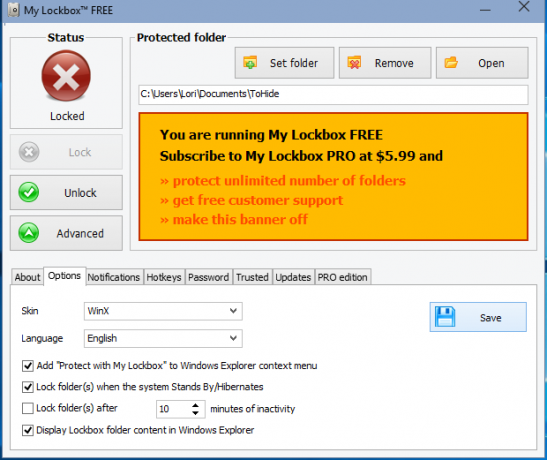
použitie Nastaviť priečinok zmeniť priečinok, ktorý chcete chrániť a Remove na trvalé odomknutie chráneného priečinka a jeho odstránenie z programu. Otvorené sa automaticky odomkne a otvorí chránený priečinok. lock a odomknúť priečinok pomocou tlačidiel vľavo. cvaknutie Pokročilé pre viac možností a ďalších nastavení.
Freeware verzia My Lockbox vám umožňuje skryť a chrániť jeden priečinok s neobmedzeným počtom podpriečinkov. Ak potrebujete chrániť viac ako jeden priečinok, môžete upgradovať na vydanie Professional. Môžete však umiestniť všetky súbory a priečinky, ktoré chcete skryť a chrániť, do jedného priečinka a používať bezplatnú verziu, ak vám to nevadí pri pohľade na jasne oranžovú reklamu pre My Lockbox PRO.
Metódy, ktoré sa nám nepodarilo dosiahnuť
Okrem vyššie uvedených metód sme vyskúšali aj tieto dve metódy uvedené nižšie a nedokázali sme ich uviesť do fungovania. Kvôli úplnosti sme sa rozhodli zahrnúť ich sem. Prosím, zanechajte nám komentár, ak ste mali viac šťastia ako my!
Skryť súbory / priečinky v obrázku JPEG
Testovali sme metódu skrytie súborov v obrázku JPEG pomocou príkazového riadku 2 spôsoby, ako skryť "dôležité" súbory a priečinky v systéme Windows Čítaj viac .
Nasledujúcim príkazom sa nám podarilo pridať súbor RAR k obrázku JPEG.
copy / b C: \ Path \ To \ File \ OriginalImage.jpg + FilesToHide.rar C: \ Path \ To \ File \ NewImageWithHiddenFiles.jpg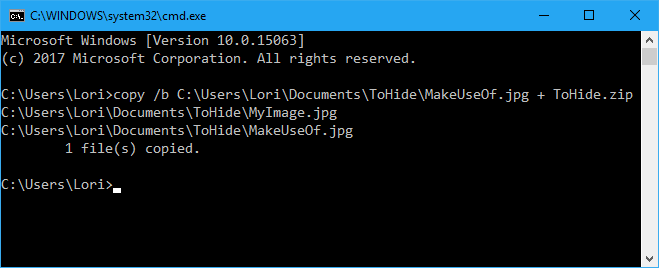
Keď však boli súbory pridané do obrazového súboru JPEG, nemohli sme ich extrahovať. Testovali sme programy na extrahovanie súborov, napríklad 7-Zip, WinRAR a PeaZip, ale výsledný súbor JPEG sa nám nepodarilo otvoriť.
Skrytie súboru alebo priečinka v obrázku JPEG je možné pomocou bezplatného nástroja, ktorý sme našli FileFriend, o ktorom sme diskutovali v Skryť priečinok v systéme Windows pomocou softvéru tretích strán vyššie.
FileFriend vám umožňuje chrániť heslom, rozdeliť sa a pripojiť sa a chrániť heslom vaše súbory, dokonca aj vo vnútri obrázkov. https://t.co/sZfG3knnGMpic.twitter.com/bizMn7fycO
- MajorGeeks (@majorgeeks) 9. apríla 2017
Skryť priečinky presmerovaním na ovládací panel
Ďalej sme našli spôsob, ako skryť priečinok presmerovaním do ovládacieho panela. V zásade vytvoríte dva dávkové súbory, jeden, ktorý uzamkne priečinok a druhý, ktorý ho odomkne. Ak je priečinok uzamknutý, otvorením sa dostanete na ovládací panel.
Testovali sme to na Windows 7, 8 a 10 a nepodarilo sa nám to. Zamknutý dávkový súbor úspešne premenoval priečinok, ale mohli sme ho otvoriť a napriek tomu zobraziť obsah.
Vytvorte priečinok a premenujte ho na „Ovládací panel. {21EC2020-3AEA-1069-A2DD-08002B30309D}“ hneď po jeho otvorení sa otvorí priečinok ovládacieho panela.
- Rahul Singh (@ RahulS1ngh) 20. októbra 2009
Ak ju chcete otestovať sami, vytvorte priečinok s názvom užívatelia alebo fonty (alebo niečo súvisiace s ovládacím panelom) a vložte doň súbory, ktoré chcete skryť. Potom vytvorte nový textový súbor a do neho skopírujte a vložte nasledujúci riadok.
vymeniť užívatelia s názvom priečinka. Uložte tento súbor ako lock.bat.
Používatelia používatelia spoločnosti Ren. {21EC2020-3AEA-1069-A2DD-08002B30309D}Potom vytvorte ďalší nový textový súbor a do neho skopírujte a vložte nasledujúci riadok. Znova vymeňte užívatelia s názvom priečinka. Uložte tento súbor ako key.bat.
Používatelia spoločnosti Ren. {21EC2020-3AEA-1069-A2DD-08002B30309D} PoužívateliaOba dávkové súbory by mali byť v rovnakom priečinku ako priečinok, ktorý skryjete (nie v priečinku). Dvakrát kliknite na ikonu lock.bat súbor na presmerovanie priečinka do ovládacieho panela a skrytie obsahu priečinka. Ak chcete priečinok odomknúť, dvakrát kliknite na ikonu key.bat file. Nemali by ste opustiť key.bat súbor s priečinkom, ktorý skrývate. Ak chcete priečinok odomknúť, skopírujte ho iba tam. Potom ju odstráňte.
Prosím, dajte nám vedieť, či to funguje pre vás v komentároch nižšie.
Falošný zmysel pre bezpečnosť
Skrytie súborov a priečinkov Ako skryť čokoľvek vo WindowsSystém Windows vám umožňuje vyladiť a prispôsobiť takmer čokoľvek. Ukážeme vám, ako využiť tieto superveľmoci, aby vám veci zmizli. Čítaj viac bez ochrany heslom by vás nemalo privádzať k falošnému pocitu bezpečia. Tieto metódy by ste nemali používať (okrem nástrojov tretích strán s ochranou heslom) na ochranu veľmi súkromných a citlivých súborov a priečinkov.
Tieto metódy sú spôsoby, ako zaistiť, aby vaše informácie neboli viditeľné pre kohokoľvek, kto sa pozerá cez rameno alebo nakrátko používa počítač, keď ho sledujete.
Aké ďalšie metódy používate na skrytie súborov, priečinkov a jednotiek? Podeľte sa s nami o svoje nápady a skúsenosti v komentároch nižšie.
Lori Kaufman je nezávislý technický spisovateľ žijúci v oblasti Sacramento v Kalifornii. Je to gadget a tech geek, ktorý rád píše články s návodmi na širokú škálu tém. Lori tiež rada číta záhady, krížové švy, hudobné divadlo a doktor Who. Prepoj sa s Lori na LinkedIn.


